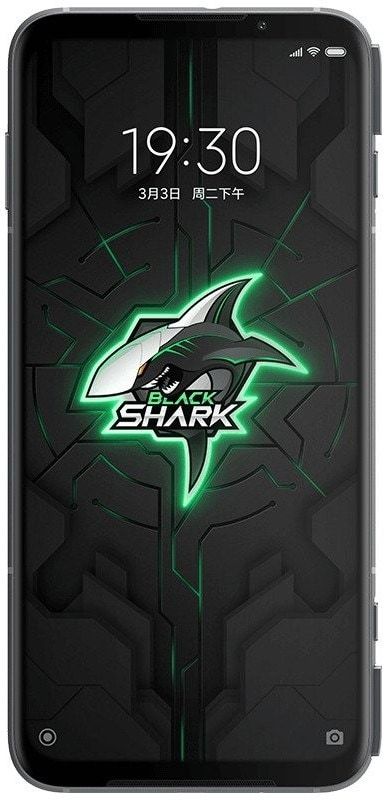Cómo borrar registros de eventos en Windows 10
¿Quieres borrar los registros de eventos en Windows 10? Si es así, entonces estás en el lugar correcto. Windows 10 muestra muchos tipos de errores. Ahora, es posible que desee saber una comprensión clara de los errores, y ahí es donde Registro de eventos entra en juego. Sin embargo, los archivos de registro de eventos guardan toda la información relacionada con errores pasados para su placer visual, y eso es bueno. El problema es que el registro de eventos no borra automáticamente toda la información que guarda, y eso puede ser un problema para el rendimiento de su PC.
Los registros de eventos son exactamente lo que sugiere su nombre. Almacena registros de datos que tienen lugar en la PC. Cuando usted o alguien inició sesión en su PC, cuando abrimos una aplicación y cuando ocurrió un error o falla de la aplicación, todos los eventos se registran en los Registros de eventos.
Puede acceder a los registros de eventos a través del visor de eventos. Por lo tanto, si ocurre un error en su PC, puede verificar fácilmente su información desde el Visor de eventos. Ayuda mucho a la hora de solucionar cualquier problema que haya ocurrido en la PC.
Es posible que varias personas quieran borrar un evento o todos los eventos de los registros de eventos. Se puede hacer muy fácilmente. Hay varios métodos para borrar un evento y todos los eventos de los registros de eventos. Si también está buscando un método para hacerlo, simplemente siga las soluciones que se mencionan a continuación.
Cómo borrar registros de eventos en Windows 10
Eliminar los eventos de los registros de eventos es muy útil y sencillo. Realice la técnica para hacerlo.

Nota: Si desea acceder y eliminar los registros de eventos, simplemente inicie sesión como administrador en la PC. Si no ha iniciado sesión como administrador, no podrá realizar estas soluciones. Por lo tanto, antes de bajar las soluciones, recuerde que ha iniciado sesión como administrador.
Ven, echemos un vistazo a cómo corregir el error:
Eliminar el registro de eventos a través del visor de eventos
Paso 1:
Toque el botón Inicio y luego ingrese eventvwr.msc o Visor de eventos .
cómo usar xbox party chat en pc
Paso 2:
Siempre que vea el icono, tóquelo con el botón derecho y elija Ejecutar como administrador para iniciar el Visor de eventos.
Paso 3:
Por último, toque dos veces en las carpetas del panel izquierdo.
Paso 4:
Luego, toque con el botón derecho los eventos que desea borrar y luego seleccione Borrar registro . Esto registrará todos los archivos de registro de esa sección.
Paso 5:
También puede elegir un archivo de registro y luego tocar el Borrar registro que ves en el panel del lado derecho.
Eliminar registros de eventos seleccionados a través de la herramienta wevtutil
Bueno te recomiendo Símbolo del sistema en lugar de los métodos habituales de hacer las cosas. En esta situación, vamos a hablar sobre cómo borrar el Registro de eventos usando el símbolo del sistema antes de tocar la otra opción.
Paso 1:
Toque el botón Inicio, luego ingrese cmd.exe y desde allí verá el ícono de CMD. Toque con el botón derecho en el icono y luego elija Ejecutar como administrador para iniciar el símbolo del sistema.
¿Qué es Windows 10 Enterprise n?
Paso 2:
El otro paso, entonces, es ingresar wevtutil el en la ventana del símbolo del sistema recién abierta y sin las comillas. Luego toque el Ingresar en su teclado y luego verá una lista de todos los registros de errores.
Paso 3:
Por fin, entra wevtutil cl + el nombre del registro quieres borrar. Esta opción le permite borrar solo los que no desea, así que no espere que borre todo al mismo tiempo.
wevtutil es una herramienta incorporada que le permite recuperar información sobre los registros de eventos y los editores. También puede utilizar este comando para desinstalar o instalar manifiestos de eventos, ejecutar consultas y exportar, archivar y borrar registros.
Borre todos los archivos de registro de eventos utilizando un archivo .CMD
Eliminar todos los eventos a través del símbolo del sistema es bastante fácil. En esta técnica, usaremos un archivo .cmd. Todo se menciona a continuación en los pasos. Siga los pasos con cuidado.
Paso 1:
Inicialmente, tenemos que crear un archivo .cmd usando algunos comandos. Simplemente diríjase a su escritorio y toque con el botón derecho en un espacio vacío. Aquí, muévete a Nuevo y luego elige Documento de texto de la lista de opciones que se abre.
Paso 2:
Ahora, regrese al Escritorio y toque dos veces en Nuevo documento de texto para abrir el archivo de documento de texto que acaba de crear.
Paso 3:
En el documento de texto, copie y pegue los siguientes comandos.
|_+_|Paso 4:
Ahora, desde la parte superior izquierda de las ventanas, abra el Archivo menú desplegable y elija Guardar como… .
Paso 5:
En el Nombre del archivo sección, entrada ClearLog.cmd y toca Ahorrar . Sin embargo, guardará el archivo con la extensión .cmd y el nombre del archivo como ClearLog.
Paso 6:
Ver para el archivo Borrar registro archivo en el escritorio de su PC. Solo ábrelo como administrador. Simplemente tócalo con el botón derecho y elige Ejecutar como administrador .
Todo listo. Se abrirá la ventana del símbolo del sistema y borrará todos los eventos de los registros de eventos automáticamente.
Limpiar todos los eventos con PowerShell
Windows PowerShell es otra herramienta increíble para ejecutar comandos. En esta técnica, borraremos todos los eventos usando Windows PowerShell. Siga los pasos a continuación para realizar esta solución.
Paso 1:
Dirígete a Windows PowerShell como administrador. Para hacer esto, dirígete a Cortana e ingresa potencia Shell en el área de búsqueda. Ahora, toca con el botón derecho Windows PowerShell de los resultados de búsqueda y elija Ejecutar como administrador .
Paso 2:
En la ventana de Windows PowerShell, ingrese cualquiera de los siguientes comandos y presione Ingresar .
problemas con los dispositivos pnp|_+_|
O
|_+_|Paso 3:
El comando ahora borrará todos los eventos de los registros de eventos. Ahora solo entra Salida y golpea Ingresar para cerrar Windows PowerShell.
Limpiar eventos manualmente
En el último método, le mostraremos cómo borrar eventos de los registros de eventos manualmente. Aquí, eliminaremos los registros de eventos directamente del Visor de eventos. Siga los pasos para realizar esta técnica.
Paso 1:
Dirígete al Panel de control. Para hacer esto, muévase a Cortana e ingrese Control Panel en el área de búsqueda. Escoger Control Panel de los resultados de la búsqueda.
Paso 2:
Una vez que ingrese al Panel de control, toque Sistema y seguridad.
Paso 3:
Aquí, busca Herramientas administrativas y ábrelo.
Paso 4:
La página abrirá una ventana del explorador con Herramientas administrativas. Ahora, coloque el Visor de eventos y tócalo dos veces para abrirlo.
cambiar jugar juegos de wii
Paso 5:
Sin embargo, en la ventana Visor de eventos, verá varios conjuntos de eventos. Si desea eliminar un evento, simplemente expanda los conjuntos de eventos para encontrar un evento específico y luego toque con el botón derecho del ratón en el evento. Ahora elige Borrar registro . Una vez hecho esto, simplemente cierre el Visor de eventos.
Conclusión:
Aquí se trata de Borrar registros de eventos en Windows 10. Espero que te ayudemos a borrar eventos de los registros de eventos. Además, creo que este artículo es realmente útil. Pero aún así, si tiene alguna pregunta o consulta con respecto a los métodos, ¡coméntenos sin dudarlo a continuación!
¡Manténgase en sintonía con nosotros! 🤗
Leer también: